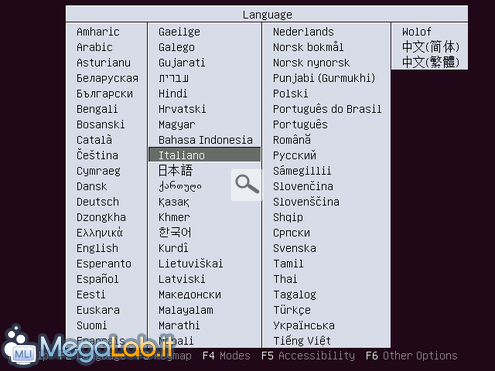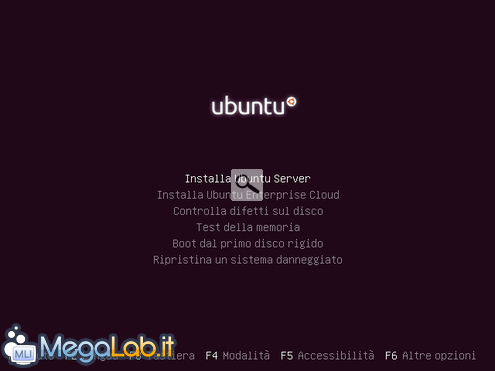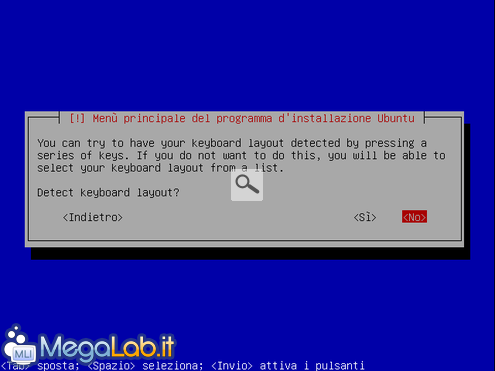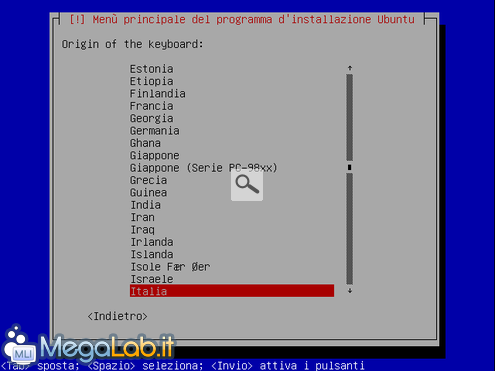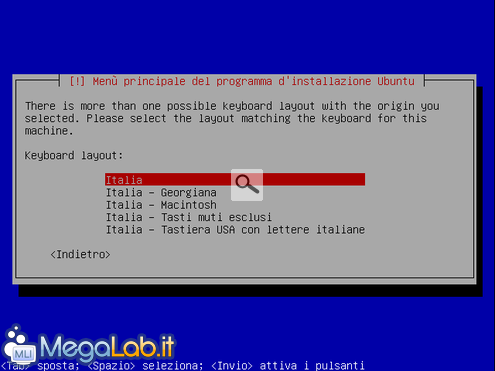Canali
Ultime news

Ultimi articoli
 Le ultime dal Forum |

Guida: installazione e configurazione di un File Server con Ubuntu24/01/2011 - A cura di

Correlati TagPassa qui con il mouse e visualizza le istruzioni per utilizzare i tag!
Il dibattito è aperto: partecipa anche tu!
 Questo contenuto ha ricevuto un numero significativo di commenti. Una volta conclusa la lettura, assicurati di condividere con tutti anche le tue impressioni! La funzionalità è accessibile subito in coda, ai piedi dell'ultima pagina. Questo contenuto ha ricevuto un numero significativo di commenti. Una volta conclusa la lettura, assicurati di condividere con tutti anche le tue impressioni! La funzionalità è accessibile subito in coda, ai piedi dell'ultima pagina.
Il pezzo che stai leggendo è stato pubblicato oltre un anno fa.
 La trattazione seguente è piuttosto datata. Sebbene questo non implichi automaticamente che quanto descritto abbia perso di validità, non è da escludere che la situazione si sia evoluta nel frattempo. Raccomandiamo quantomeno di proseguire la lettura contestualizzando il tutto nel periodo in cui è stato proposto. La trattazione seguente è piuttosto datata. Sebbene questo non implichi automaticamente che quanto descritto abbia perso di validità, non è da escludere che la situazione si sia evoluta nel frattempo. Raccomandiamo quantomeno di proseguire la lettura contestualizzando il tutto nel periodo in cui è stato proposto.
Condividere file e programmi all'interno della nostra rete LAN può essere molto utile sia in ambito familiare sia in quello lavorativo. Grazie alla versione Server di Ubuntu possiamo installare e configurare ciò che in gergo tecnico è chiamato File Server, magari ridando vita ad un vecchio PC, praticamente a costo zero. Per cominciare scarichiamo la ISO di Ubuntu Server: il mio consiglio è di utilizzare la versione 10.04 LTS (Long Term Support), il cui supporto durerà fino ad Aprile 2015. Installazione e configurazioneDopo aver masterizzato la ISO, avviamo il PC facendo boot da CD. Per prima cosa selezioniamo la lingua utilizzando i tasti freccia e premiamo Invio. Sulla schermata successiva premiamo di nuovo Invio sull'opzione Installa Ubuntu Server per avviare l'installazione. Selezioniamo Italia e premiamo Invio. La finestra successiva ci chiede se vogliamo procedere al riconoscimento della tastiera mediante la pressione di alcuni tasti. Lasciamo su No e premiamo Invio. L'origine della tastiera dovrebbe essere rilevata correttamente e l'installer posizionarsi su Italia. Se così non fosse scorriamo l'elenco e poi premiamo Invio. Ci vengono proposte diverse tipologie di layout. Se non abbiamo una tastiera particolare lasciamo tranquillamente su Italia e premiamo Invio. Installazione e configurazione - II Pagine
Segnala ad un amico |
- Unisciti a noi
- | Condizioni d'uso
- | Informativa privacy
- | La Redazione
- | Info
- | Pressroom
- | Contattaci
© Copyright 2025 BlazeMedia srl - P. IVA 14742231005
- Gen. pagina: 0.75 sec.
- | Utenti conn.: 118
- | Revisione 2.0.1
- | Numero query: 38
- | Tempo totale query: 0.11